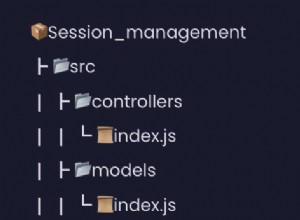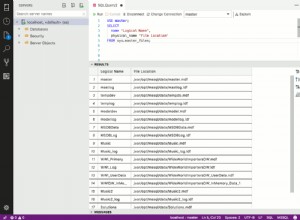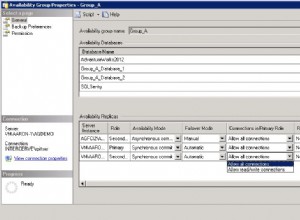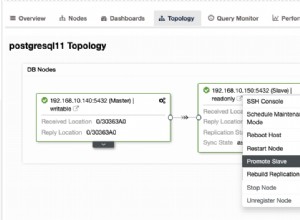Scenario:
Hai creato la tabella dbo.Customer utilizzando lo script sottostante in Database TechBrothersIT.CREATE TABLE [dbo].[Customer](
[FName] [varchar](50) NULL,
[LName] [varchar](30) NULL,
[Age] [tinyint] NULL,
[PhoneNumber] [char](9) NULL,
[DOB] [date] NULL,
[Gender] [char](1) NULL
) Hai ricevuto un nuovo requisito. Devi aggiungere una nuova colonna "Indirizzo" alla tabella ed eliminare la colonna "Sesso" dalla tabella.
Soluzione:
In SSMS, puoi utilizzare la finestra Progettazione per aggiungere colonne e rilasciare colonne. Puoi anche creare script per le modifiche da eseguire in altri ambienti come QA, UAT e Produzione.Passaggio 1: Vai su Database, quindi sulla scheda Tabelle e trova la tabella richiesta. Fare clic con il pulsante destro del mouse su Tabella e selezionare Design.
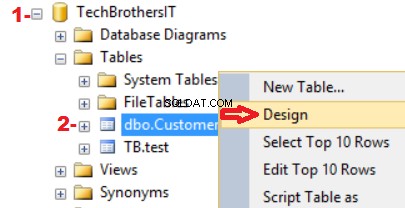
Come aggiungere una colonna o eliminare una colonna nelle finestre di progettazione in SSMS- Esercitazione su SQL Server
Passaggio 2: Si apriranno le finestre di progettazione, vai avanti alla fine e aggiungi una nuova colonna. Fornisci il nome della colonna e il tipo di dati e se desideri consentire o meno i valori Null.
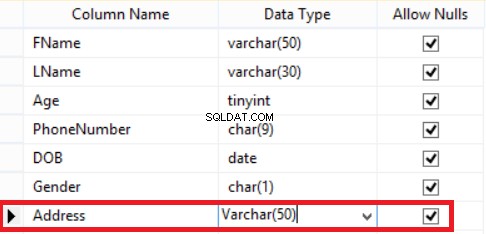 Aggiungi colonna alla tabella di SQL Server in modalità progettazione in SSMS - Tutorial TSQL
Aggiungi colonna alla tabella di SQL Server in modalità progettazione in SSMS - Tutorial TSQL Per eliminare la colonna, scegli la colonna, quindi premi il pulsante destro del mouse e fai clic su Elimina colonna come mostrato di seguito.
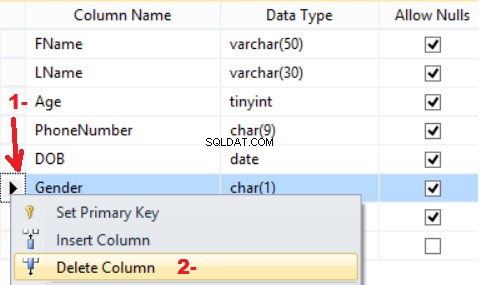 Come eliminare la colonna in Design Windows dalla tabella di SQL Server - Tutorial T-SQL
Come eliminare la colonna in Design Windows dalla tabella di SQL Server - Tutorial T-SQLOra hai due opzioni, se desideri salvare le modifiche alla tabella, vai avanti e premi il pulsante Salva. Se si desidera eseguire lo script delle modifiche, fare clic sul pulsante Genera script in modo da poterlo utilizzare in qualsiasi ambiente.
 Genera Aggiungi o elimina script di colonna da Design Windows in SSMS - Tutorial SQL Server
Genera Aggiungi o elimina script di colonna da Design Windows in SSMS - Tutorial SQL ServerUna volta premuto Genera Pulsante Cambia script, sotto verranno visualizzate le finestre che ti chiederanno di salvare gli script come mostrato di seguito.
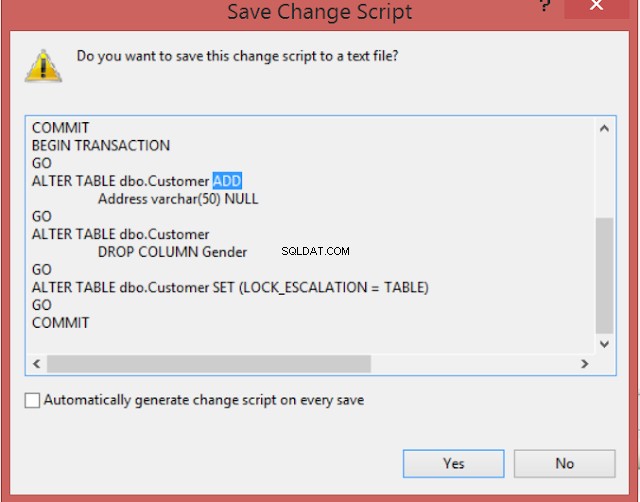 Aggiungi o elimina gli script di colonna per la tabella SQL Server - Tutorial T-SQL
Aggiungi o elimina gli script di colonna per la tabella SQL Server - Tutorial T-SQL Dimostrazione video:come generare l'istruzione Aggiungi colonna o Elimina colonna dalla GUI in SQL